- Adobe Reader este unul dintre cei mai buni vizualizatori PDF, dar dacă nu puteți instala deloc Adobe Reader?
- Remedierea acestei probleme este simplă și, înainte de a începe, asigurați-vă că actualizați Adobe Reader la cea mai recentă versiune.
- O altă modalitate de a rezolva problema este să utilizați linia de comandă pentru a șterge fișierele jurnal.
- Dacă întâmpinați o eroare de instalare Adobe Reader, vă recomandăm să rulați instrumentul de depanare special.
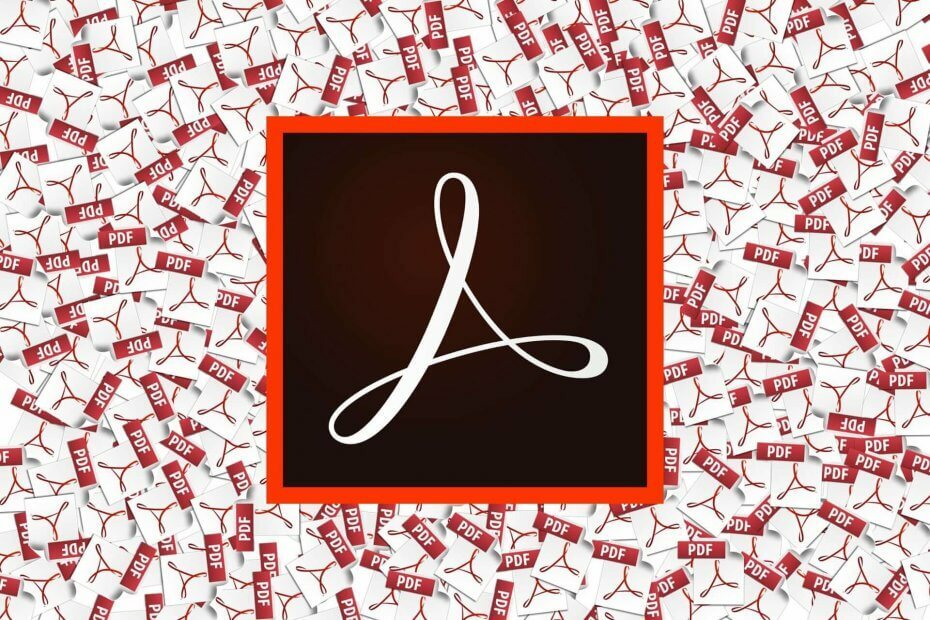
Acest software va repara erorile frecvente ale computerului, vă va proteja de pierderea fișierelor, malware, defecțiuni hardware și vă va optimiza computerul pentru performanțe maxime. Remediați problemele PC-ului și eliminați virușii acum în 3 pași simpli:
- Descărcați Restoro PC Repair Tool care vine cu tehnologii brevetate (brevet disponibil Aici).
- Clic Incepe scanarea pentru a găsi probleme cu Windows care ar putea cauza probleme PC.
- Clic Repara tot pentru a remedia problemele care afectează securitatea și performanța computerului
- Restoro a fost descărcat de 0 cititori luna aceasta.
Adobe Acrobat Reader este software-ul PDF la alegere pentru mulți. Cu toate acestea, câțiva utilizatori au declarat că nu pot instala Adobe Reader.
Când încearcă să-l instaleze, apare un mesaj de eroare care să indice: Adobe Acrobat Reader DC nu s-a instalat cu succes.
Alternativ, un mesaj de eroare 1935 sau 1402 poate apărea și pentru unii utilizatori.
În acest articol, explorăm câteva sfaturi pentru remediere Software-ul Adobe Reader asta nu se instalează.
Cum remediez problemele de instalare Adobe Reader?
- Descărcați software-ul de pe pagina de distribuție
- Dezinstalați software-ul Adobe Reader anterior
- Deschideți programul Instalare și dezinstalare instrument de depanare
- Rulați programul de instalare Adobe Reader ca administrator
- Ștergeți jurnalul de tranzacții al sistemului de fișiere Windows
- Dezactivați McAfee VirusScan
Cum pot remedia instalarea Adobe Reader nu începe?
1. Descărcați software-ul de pe pagina de distribuție

Adobe Reader este o alegere excelentă pentru utilizatorii care doresc să convertească documentele scanate în fișiere pe care să le poată edita ulterior.
Interfața este foarte intuitivă și ușor de utilizat și odată ce ați deschis documentul, nu trebuie să vă faceți griji despre crearea de fonturi noi sau potrivirea cu cele vechi, deoarece software-ul face deja acest lucru automat pentru dvs.
Dacă doriți să adăugați restricții pentru cine poate edita documentul, acest lucru se poate face cu ușurință din meniu.
Instalarea software-ului ar trebui, de asemenea, să funcționeze fără probleme, dar dacă aveți probleme, pur și simplu încercați să descărcați din nou programul de instalare Adobe Reader. Puteți descărca software-ul de pe pagina oficială de distribuție Adobe.
Pe pagina lor, va trebui să alegeți sistemul de operare actual, limba dorită și să faceți clic pe Descarcă acum buton.

Adobe Acrobat DC
Adobe Acrobat Reader este cel mai bun instrument pentru vizualizarea și gestionarea fișierelor PDF atât pentru începători, cât și pentru profesioniști.
2. Dezinstalați software-ul Adobe Reader anterior

Dacă decideți să eliminați software-ul Adobe Reader anterior, vă recomandăm să utilizați un instrument dedicat de eliminare. În acest fel puteți fi siguri că software-ul va fi eliminat complet.
În această privință, credem că IOBit Uninstaller este un software excelent de utilizat, deoarece va elimina orice software nedorit de pe dispozitiv, inclusiv programele incluse.
Eliminând orice versiuni mai vechi de Adobe Reader, veți reduce la minimum șansa de eroare de instalare a Adobe Reader.
Iată câteva dintre funcțiile IObit Uninstaller:
- Curăță computerul.
- Elimină pluginurile browserului și aplicațiile Windows.
- Șterge mai repede fișierele și folderele.
⇒ Obțineți IOBit Uninstaller
3. Deschideți programul Instalare și dezinstalare instrument de depanare
- Descărcați fișierul Programul de instalare și dezinstalare a instrumentului de depanare.
- Clic MicrosoftProgram_Install_Uninstall.
- apasă pe Următorul pentru a iniția instrumentul de depanare.
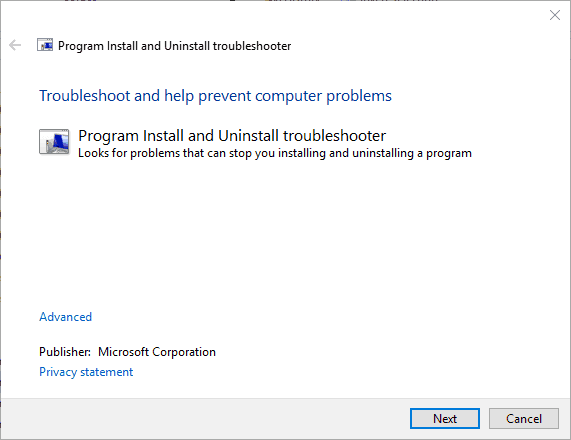
- Selectează Se instalează opțiune.
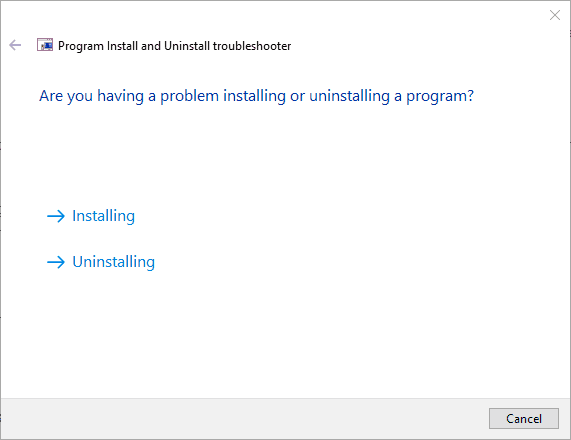
- Apoi selectați programul pe care trebuie să îl instalați sau Nu e in listași faceți clic pe Următorul buton.
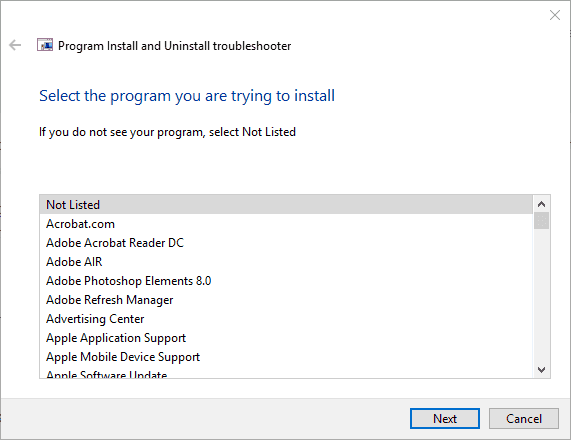
Aceasta este o soluție simplă, dar s-ar putea să vă ajute dacă Adobe Reader nu reușește să se instaleze pe Windows 10.
4. Rulați programul de instalare Adobe Reader ca administrator

Ar trebui să instalați întotdeauna software-ul ca administrator. Dacă contul dvs. de utilizator nu este unul de administrator, faceți clic dreapta pe programul de instalare Adobe Reader și selectați Rulat ca administrator opțiune.
Acest lucru vă va asigura că programul de instalare rulează cu drepturi de administrator. Aceasta este o soluție, dar vă poate ajuta dacă Adobe Reader nu se instalează pe Windows 7 sau mai recent.
5. Ștergeți jurnalul de tranzacții al sistemului de fișiere Windows
- Click dreapta Meniul Start pentru a deschide meniul Win + X.
- Selectați Prompt de comandă.
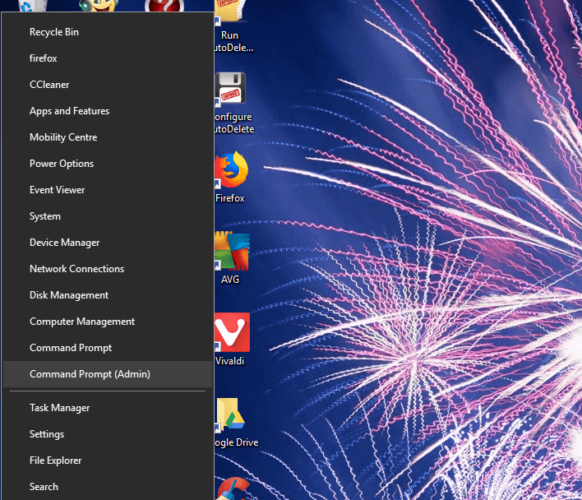
- introduce
resursă fsutil setautoreset adevărat C: - apasă pe Întoarcere buton.
6. Dezactivați McAfee VirusScan
- Click dreapta bara de activități și selectați Gestionar de sarcini.
- Apasă pe Fila de pornire pentru a deschide o listă de programe de pornire.
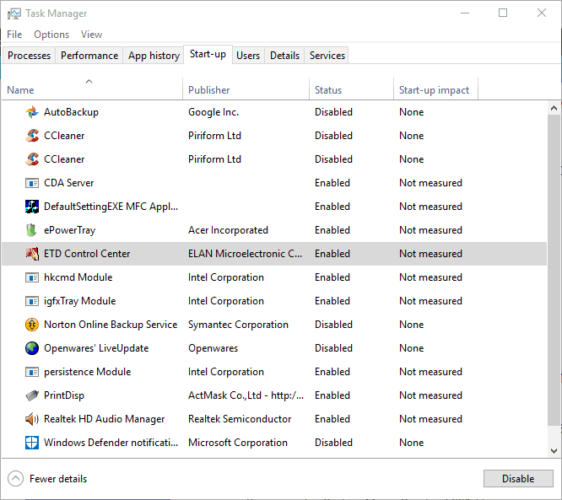
- Selectează Utilitarul McAfee VirusScanși apăsați tasta Dezactivează buton.
- Atunci reporniți Windows înaintea ta instalați software-ul Adobe PDF.
Resoluțiile respective pot rezolva numeroase probleme de instalare Adobe Reader. Apoi, puteți obține cel mai recent software Adobe PDF și funcțional în Windows.
Amintiți-vă, totuși, că există o mulțime de alternative la Adobe Reader și Acest articol oferă detalii suplimentare pentru cel mai bun software PDF.
 Încă aveți probleme?Remediați-le cu acest instrument:
Încă aveți probleme?Remediați-le cu acest instrument:
- Descărcați acest instrument de reparare a computerului evaluat excelent pe TrustPilot.com (descărcarea începe de pe această pagină).
- Clic Incepe scanarea pentru a găsi probleme cu Windows care ar putea cauza probleme PC.
- Clic Repara tot pentru a remedia problemele cu tehnologiile brevetate (Reducere exclusivă pentru cititorii noștri).
Restoro a fost descărcat de 0 cititori luna aceasta.
întrebări frecvente
Există câteva motive pentru care ar fi putut eșua, cele mai frecvente cauze fiind Nor creativ probleme conexe și prezența a două versiuni ale software-ului în același timp. Ghidul nostru vă va ajuta să identificați problema și să o rezolvați rapid.
Adobe Reader vă permite să deschideți fișiere PDF sau fișiere portabile în format document. Acestea pot fi orice tip de document, fie el textual sau vizual.
Adobe Reader este un produs gratuit care vă permite să vizualizați fișiere PDF, în timp ce Acrobat Reader are mult mai multe versatilități și capacități de manipulare a fișierelor.


![FIX: A apărut o problemă la citirea acestui document [eroare Adobe]](/f/891d173e8ef31471507e1b5007f460e3.jpg?width=300&height=460)